用老白菜一键U盘装系统 u盘不显示怎么办
来源:www.laobaicai.net 发布时间:2021-01-05 08:15
有用户想使用老白菜一键U盘装系统,结果在bios设置中要将U盘设置为第一启动项时,发现U盘不显示,这种情形应该怎么解决?
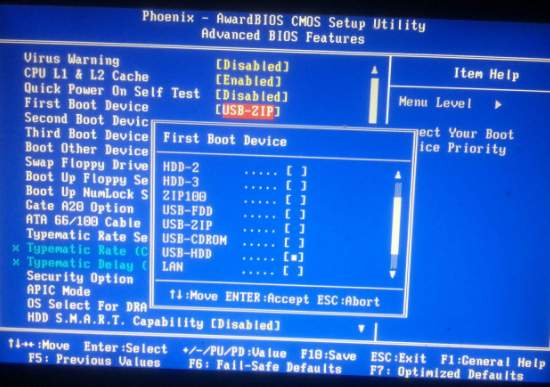
在bios中出现U盘不显示的情形,通常是bios设置引起的。用户可以参考下文进行解决。
1.按F2或者FN+F2进入BIOS。具体进入bios的快捷键可以在电脑进入自检界面时,看屏幕左下角。
2.在BIOS中. 选择Boot页, 将BootMode项, 选择为[UEFI] , 将USB Boot项, 选择为[Enable]
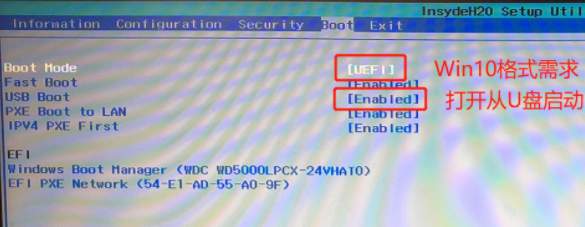
3. 修改好BIOS后, 按F10或者FN+F10, 保存
4. 重启电脑后, 再按F12或者FN+F12, 进入开机启动选项, 查看选择U盘启动。
推荐阅读
"如何将u盘设为第一启动项"
- 荣耀MagicBook14笔记怎么进入bios设置u盘启动 2021-11-01
- 联想YOGA 14s笔记本如何进入bios设置u盘启动 2021-11-01
- 联想威6-14笔记本怎么进入bios设置u盘启动 2021-10-30
- u盘启动快捷键是哪个键 2021-10-19
联想拯救者Y7000怎么升级bios
- 华为MateBook 13怎么进bios?华为MateBook 13怎么设置一键U盘启动 2021-10-11
- 联想小新青春版14笔记本如何进入bios设置u盘启动 2021-10-01
- 联想小新锐7000笔记本如何进入bios设置u盘启动 2021-10-01
- 联想小新15笔记本怎么进入bios设置u盘启动 2021-09-15
老白菜下载
更多-
 老白菜怎样一键制作u盘启动盘
老白菜怎样一键制作u盘启动盘软件大小:358 MB
-
 老白菜超级u盘启动制作工具UEFI版7.3下载
老白菜超级u盘启动制作工具UEFI版7.3下载软件大小:490 MB
-
 老白菜一键u盘装ghost XP系统详细图文教程
老白菜一键u盘装ghost XP系统详细图文教程软件大小:358 MB
-
 老白菜装机工具在线安装工具下载
老白菜装机工具在线安装工具下载软件大小:3.03 MB










